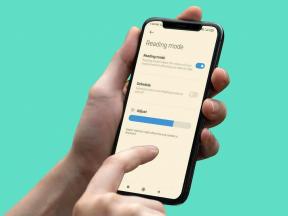Photobucket Kullanarak Fotoğraflara Gece Görüş Efekti Nasıl Eklenir
Çeşitli / / February 12, 2022
Bir fotoğrafın sahip olması gereken önemli ön koşullardan biri, harika efektler ekle daha sonra, elbette, hafiftir. Bunu biliyordun değil mi? Karanlıkta çektiğiniz ve daha sonra, efekt veya filtre denilenlerin hiçbirinin üzerlerinde çalışmadığını öğrendiğiniz o enstantaneler.. harika bir duygu değildi, değil mi?

Görünen o ki, güneş ışığından (veya bu materyal için yapay ışıktan) yoksun olan bu tür fotoğraflar için özel olarak ayrılmış bir fotoğraf efekti var. denir Gece Görüş efekti ve isim şuradan geliyor gece görüş gözlüğü çoğunlukla orman muhafızları veya silahlı kuvvetlerdeki erkekler gibi gece dışarı çıkmaya ihtiyacı olan ve etraflarında ne olduğunu bilmeyi göze alamayan profesyoneller tarafından kullanılır. (resim kredisi – dvidshub)
Bu efekt, gece çekilen fotoğrafların özelliklerini ve zenginliğini geliştirmenize yardımcı olabilir. Yine de, tam ışıkta çekilmiş fotoğrafları gece ölçeğine de çevirebilirsiniz.
Kılavuzumuz, Photobucket adlı çevrimiçi bir araç kullanarak resminizde bu efekti elde etmek için adım adım bir işlemdir. Bu araç muazzam bir potansiyele sahip ve 'Gece Görüşü' (bunu böyle yazıyorlar) beni gerçekten eğlendiren efektlerden biri. Öyleyse, nasıl çalıştığını görelim.
Gece Görüşü veya Gece Görüş Efekti Ekleme Adımları
Her şeyden önce, kayıt olmanız ve bir hesaba sahip olmanız gerekir. fotoğraf kovası ki bağlantıyı takip ederek yapabilirsiniz. Ardından, aşağıda belirtilen adımları izleyin: -
Aşama 1: Hesabınıza giriş yaptığınızda, arayüz gibi bir araç çubuğu görebileceksiniz. Tıklamak Yüklemek başlamak için (düzenlemek istediğiniz fotoğrafları yüklemeye başlamak anlamına gelir).

Adım 2: Fotoğraf yüklediğinizde başlık, kısa bir açıklama ve birkaç etiket ekleyebileceksiniz. Bu zorunlu değildir, ancak daha sonra fotoğraflarınızı yönetmenize yardımcı olur.
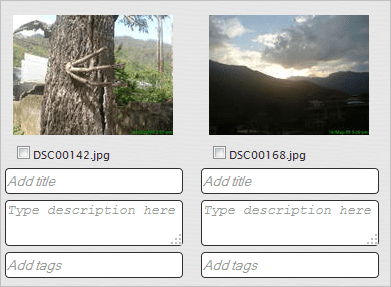
Aşama 3: Ardından, şuraya gidin: Albümler (1. Adımdaki araç çubuğunda olduğu gibi) ve seçeneğine basın Fotoğrafları düzenle. Bu, düzenlemek için (albümünüzden) bir resim seçmenize olanak tanır.
4. Adım: Artık düzenleme arayüzündesiniz. takip et Etkileri sekmesini kullanarak sağa/sola kaydırın ve Daha adlı bir simge bulana kadar düğmeleri Gece görüşü. (Buradaki ilk resmimi not edin).
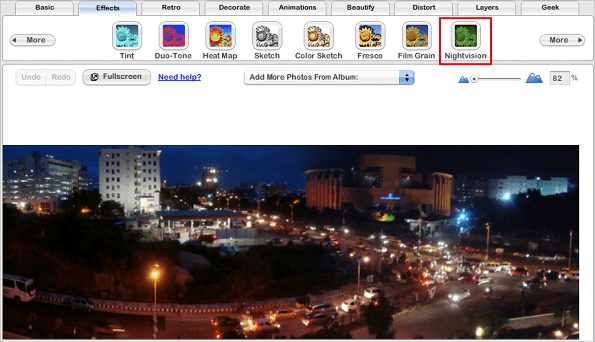
Adım 5: Bu düğmeye bastığınızda resminiz gece renklerinde daha zengin görünecektir. Tabii bundan memnun değilseniz, Gelişmiş seçenekler.
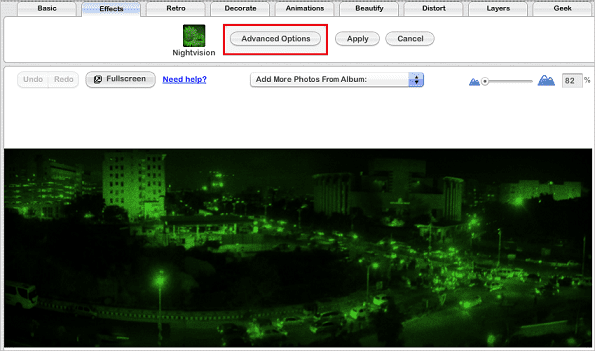
6. Adım: Gelişmiş Seçenekler'e tıkladığınızda karşınıza küçük bir kaydırma aracı çıkacaktır. Görüntünün solmasını, parlaklığını ve kontrastını ayarlayabilirsiniz. Tüm görüntüye, seçilen odak üzerine efektler uygulamayı veya kendi bölgenizi boyamayı seçebilirsiniz.
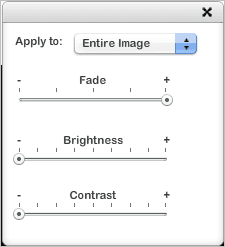
7. Adım: Memnun kaldığınızda ve işiniz bittiğinde, çalışmanızı kaydetmeye devam edebilirsiniz (bir kopyayı kaydedin veya orijinali değiştirin). Aşağıdaki resim son çalışmamı göstermektedir.

Çözüm
Photobucket, fotoğrafları hızlı ve mükemmel bir şekilde düzenlemek için harika bir araçtır. benim girişimim gece görüşü benim snap oldukça iyi gitti. Sizin için nasıl çalıştığını bize bildirin. Ayrıca yorumlarda beğendiğiniz diğer efektleri de paylaşın.
Ve evet, doğrudan hesabınızdan fotoğraflarınızı saklayabilir veya arkadaşlarınızla paylaşabilirsiniz. Photobucket'in ayrıca ücretli bir profesyonel sürümü vardır.
Son güncelleme 03 Şubat 2022
Yukarıdaki makale, Guiding Tech'i desteklemeye yardımcı olan bağlı kuruluş bağlantıları içerebilir. Ancak, editoryal bütünlüğümüzü etkilemez. İçerik tarafsız ve özgün kalır.